En langsom internetforbindelse spild af tid, sving streames videoer ind i dårlige slideshows, og sætter din computer i reel fare for at blive lobbed ud af vinduet. Her er nogle trin, du kan tage for at løse eller forbedre din forbindelse.
Steps
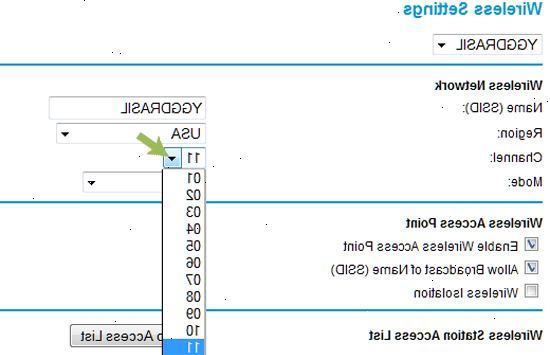
Optimer din browser
- 1Skifte til en anden browser. De fleste mennesker bruger Internet Explorer, som, mens en anstændig browser, går bruger en masse ressourcer. Da websider bliver mere avancerede, antallet af processer, der er nødvendige for at indlæse dem vokser, hvilket betyder at du normalt bedre tjent med en browser, som kan tilpasses til at skære ned på annoncer og andre ikke-væsentlige.
- Firefox har mange udvidelser, der giver mulighed for evnen til at blokere elementer såsom JavaScript, annoncer, Flash og andre ting, indtil du aktiverer dem. Et kritisk add-on er Adblock Plus, som eliminerer annoncer fra din surfing oplevelse og fremskynder load tid betydeligt. Du kan også vælge at prøve den add-on Fasterfox Lite, hvilket vil give Firefox forbedrede hastighed muligheder.
- Google Chrome, mens nye, bruger meget lidt hukommelse og kan også være godt for websteder, der har en masse af JavaScript og Flash. Du kan også vælge at prøve den FastestChrome add-on.
- Safari er normalt den hurtigste måde at gå til Mac-brugere.
- 2Fjern uønskede tilføjelser, udvidelser og plugins. Selvom mange plugins og add-ons kan gøre din surfing oplevelse mere effektiv, andre gør det svært at udføre øjeblikkelige side belastninger. (Ikke-livsnødvendigheder som temaer, skind, og dimser, du har for længst vokset keder sig med er primære mål.) Prøv at deaktivere disse unødvendige plug-ins og add-ons for at få en bedre browsing og download hastighed.
- For at slukke add-ons på Firefox, Gå til Værktøjer> Add-ons og deaktivere begge uønskede tilføjelser og plugins. Genstart Firefox til at sætte ændringerne i kraft.
- For at slukke tilføjelser på Google Chrome, Gå til Tilpas> Værktøj> Extensions og deaktivere uønskede plugins. Genstart Chrome til at sætte ændringerne i kraft.
- Sådan slukkes Internet Explorer add-ons, Gå til Funktioner> Administrer tilføjelsesprogrammer og deaktivere uønskede add-ons. Genstart IE til at sætte ændringerne i kraft.
- 3Luk ubrugte faner. Selv hvis du ikke ser på dem, mange sider automatisk opdateret hvert par minutter eller sekunder til at holde dig i sync (nyhedssider, Facebook og Twitter er gode eksempler). Luk disse, når du ikke bruger dem, så de ikke spiser op din båndbredde.
- 4Tillad (nogle) cookies og caching. Samtidig med at cookies og caching betyder, at dele af din browserhistorik eller endda dine personlige oplysninger vil blive sporet, og / eller opbevares, en masse af det er helt uskadelige og i virkeligheden, at siderne indlæses hurtigere tillader. Hvis du er skeptisk over åbne sluserne, holde din standardindstillingen at forbyde alle cookies, så tilføje websteder, du har tillid til din "Undtagelser" liste. Desuden ikke indstille din browser til automatisk at slette sin cache, hver gang den lukker. Bemærk, at forskellige browsere vil tillade forskellige niveauer af tilpasning for så vidt angår cookies og caching er berørt. For at ændre disse indstillinger:
- I Firefox skal du gå til Funktioner> Indstillinger> Privatliv.
- I Internet Explorer, gå til Funktioner (kan ligne et tandhjul)> Internetindstillinger> Browserdata og sørg Slet browserdata ved afslutning ikke er markeret. For mere kontrolleret sletning, gå til Slet... og sørg Bevar foretrukne websted data er markeret.
- I Chrome, til Værktøjer gå (kan ligne en skruenøgle)> Indstillinger, rulle ned, så gå til Vis avancerede indstillinger> Privacy> Indstillinger for indhold.
Optimer dit modem / router
- 1Skift den trådløse enhed til en anden kanal. Hvis du bor tæt nok på dine naboer, som du kan se deres trådløse forbindelser, er det muligt, at din trådløse enhed er at blive kørt ned ved at skulle sende på samme kanal som dem. For at teste denne, downloade, installere og køre et program som inSSIDer at scanne trådløse netværk og deres tilknyttede kanaler i din nærhed.
- Find din trådløse forbindelse på listen (normalt i toppen). Kig efter den kanal sender den på, så sammenligne dette med de andre kanaler, der bruges. Ideelt set vil det være det eneste netværk på denne kanal (som i eksemplet nedenfor), men dette ofte ikke tilfældet. (I virkeligheden, i overfyldte områder, kan dette ikke være endnu være mulig.) Scout for en kanal mellem 1 og 11 med få eller ingen net, og gøre opmærksom på kanaler, der er overbebyrdet med mange, mange netværk (i eksemplet nedenfor, kanal 6).
- Hvis det er nødvendigt, skal du ændre din trådløse kanal. Tilslut til dit modem / router 's IP-adresse (find manualen, tjek på selve enheden, eller slå det op på nettet), kigge efter sendekanalen blandt indstillingerne (placering vil variere afhængigt af din enhed), og vælg et alternativ fra drop-down listen.
- 2Flyt din trådløse router. Enten flytte den til det rum, hvor det vil få mest brug af position er det centralt. Ideelt set bør der være en direkte, uhindret linie mellem din computer og router.
- 3Undgå interferens fra andre trådløse enheder. Især kan trådløse telefoner være en reel gene for din trådløse internetforbindelse, så hvis de to enheder deler et telefonstik, rum dem så langt fra hinanden som fysisk muligt (eller i det mindste lade nogle få meter mellem dem).
- 4Brug et Ethernet-kabel. Går trådløs er befriende, men tradeoff er signalforstyrrelser, især når det er på rejse gennem vægge og reduceret den samlede præstation. Lav et Ethernet-kabel dit første valg, når du tilslutter og gemme trådløst, når du virkelig har brug for at gøre det Aron-Sorkin stil walk and talk gennem bygningen.
- 5Opgrader din enhed. En gammel modem / router kan ikke være fysisk i stand til at rumme den hastighed potentialet i din internet-pakke.
Optimer din internet service pakke
- 1Identificer speed din internet udbyder (ISP) formodes at yde. Dette er vigtigt, fordi din langsom forbindelse kan skyldes et problem på deres ende, ikke din. Den nøjagtige hastighed skal være på din regning. Hvis du ikke har en regning handy, kan du kontrollere internetudbyderens hjemmeside eller kontakte dem direkte for at finde ud af.
- 2Gennemføre en hastighed test online. Dette bør få dig resultater tæt på, hvad din internetudbyder er meningen at levere. Hvis du får et lavt resultat, prøv en anden computer på netværket først. Hvis begge får et lavt resultat, skal du kontakte din internetudbyder. Hvis der kun din har et problem, så problemet ligger med computeren.
- 3Opgrader til en bedre pakke. Hvis du har brugt den samme hastighed i årevis, har du sandsynligvis ikke er udstyret til at indlæse nutidens websider, som er mere indviklet end nogensinde. I særdeleshed, er du måske glip af streaming og downloading muligheder. Hvis du har haft den samme udbyder i lang tid, bede om en discounted opgradering i bytte for din fortsatte loyalitet. Ellers shoppe rundt efter tilbud, mange virksomheder tilbyder incitamenter, hvis du skifter til dem.
Optimer din computer
- 1Eliminer unødvendige programmer. Din internetforbindelse kræver hukommelse til at kunne være på den hastighed, du betaler for. Hvis din computer er kørt ned af programmer, du ikke har brug for, vil din forbindelse være langsommere. Luk programmer, du ikke bruger.
- 2Har en virus og spyware scanning. Vira og spyware også bruge op hukommelse, som kan bidrage til en forbindelse vises langsom. Kør en grundig eller komplet scanning af hvert, selvom du har det på og scanning. En regelmæssig scanning vil fange yderligere elementer. (Se nedenfor, hvis du har brug for en af disse programmer til gratis virus-og spyware-scanning programmer.)
- 3Sørg for at du ikke kører to firewalls. Disse vil forstyrre hinanden, og ud over at udgøre sikkerhedsproblemer, reducere også din web performance. Især hvis du bruger Windows, men har downloadet eller købt en separat firewall dobbelttjekke, at du ikke også kører Windows Firewall (som er slået til som standard). Gå til Søg> Windows Firewall og om nødvendigt, hit Skift indstillinger for at slukke den.
- 4Tjek din ledig plads. Hvis din harddisk er næsten fuld, tage filer, du ikke bruger ofte og enten brænde dem på cd eller dvd, sted på en ekstern harddisk, eller slette dem. Computeren bruger ledig plads på harddisken som virtuel hukommelse, så en komplet harddisk vil bremse din computer og din forbindelse.
- 5Kør en disk defragmentering. Dette bør gøres en gang hver anden uge. Det vil forbedre din generelle præstation, der kun kan hjælpe din internetforbindelse.
- 6Betragt en computer opgradering. En ældre computer måske ikke har magt til at gøre brug af mange ting på internettet nu. Selv noget så simpelt som en RAM (Random Access Memory) opgradering kunne hjælpe, men hvis din computer er mere end fem år, kan det være tid til at overveje at få en nyere model.
- 7Sluk computeren hver aften. Forlader din computer på standby uden at tænde den og slukke helt hver dag eller så vil binde op i hukommelsen og kan snart bremse din Internet hastighed.
Tips
- Selv hvis din virus scanner giver spyware scanning, skal du stadig have en separat spyware scanning program.
- Hold din virus og spyware scanner op til dato. Out-of-date definitioner gøre noget godt og nyt ting kan tilføjes næsten dagligt. Altid opdatere, før du kører en scanning og når du henter et nyt program.
- Kalder en computer ekspert.
- Tjek din internetudbyder regningen erklæring og afgøre, om det er KB (kilobyte) eller Kb (kilobit). Forskellen mellem de to er, at der er 1024 bytes i en KB og 8192 bits i en KB.
Advarsler
- Hvis du har en spyware-inficerede computer, vil skiftende browsere ikke løse dit problem.
- Vær forsigtig, når lukker programmer. Nogle programmer er nødvendige for driften af andre programmer. Hvis du ikke er sikker, søge på navn i din søgemaskine til at finde ud af, hvad det er, eller søge ekspertrådgivning.
- Vær på vagt over formodede spyware rengøringsassistenter og andre programmer, der kan prale at forbedre ydeevnen. Mange af disse ikke virker, og kan meget vel indeholde spyware eller hindre præstationer. Altid gøre forskning på et program, før du henter den. Tjek en velrenommeret hjemmeside for anmeldelser (ikke testimonials) fra andre brugere.
- Må ikke køre mere end én virusscanning ad gangen. Flere virusscanning programmer vil blot forstyrre hinanden og forårsage virus at glide forbi.
- Du bør foretage online båndbredde tests for et par dage i træk, og på forskellige tidspunkter, (eller din båndbredde), da deres båndbredde kunne have været bundet op. Find din "gennemsnitlige" forbindelseshastighed og arbejde fra det.
- Forsøg ikke at hente nogen "speed boostere" til din forbindelse. De fleste af disse ikke virker, og hvis noget, måske endda bremse din forbindelse mere. Det samme gælder for memory management software.
